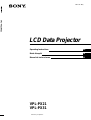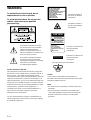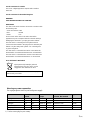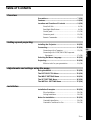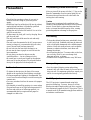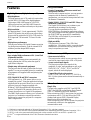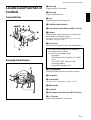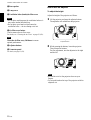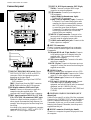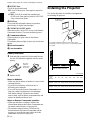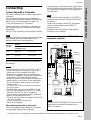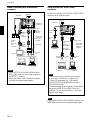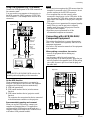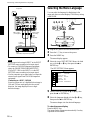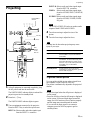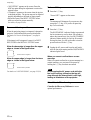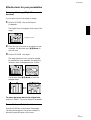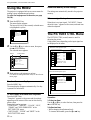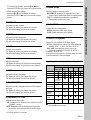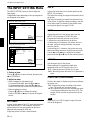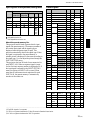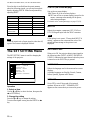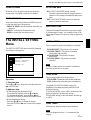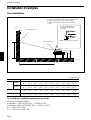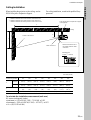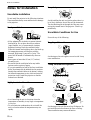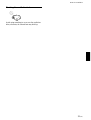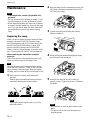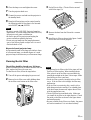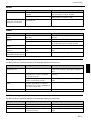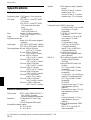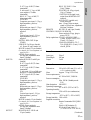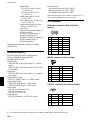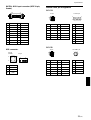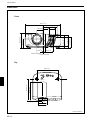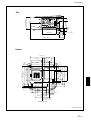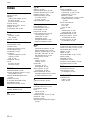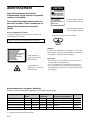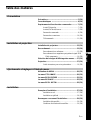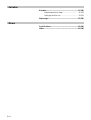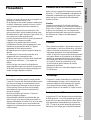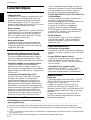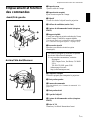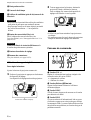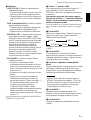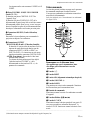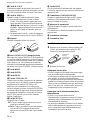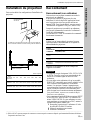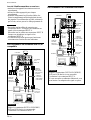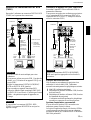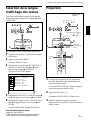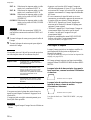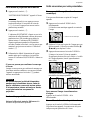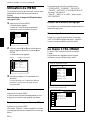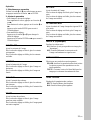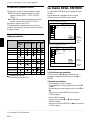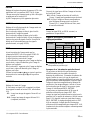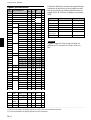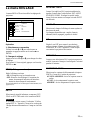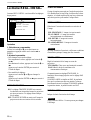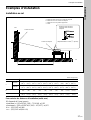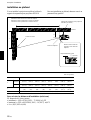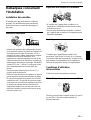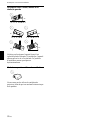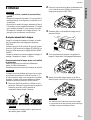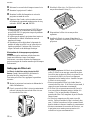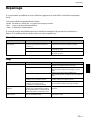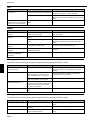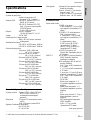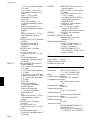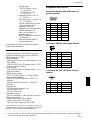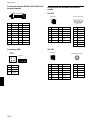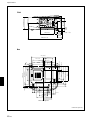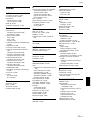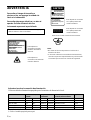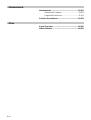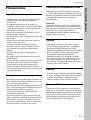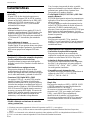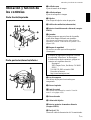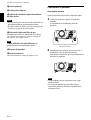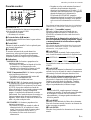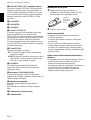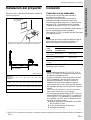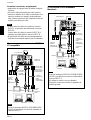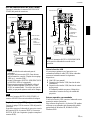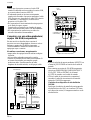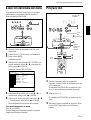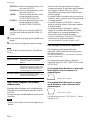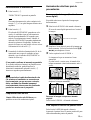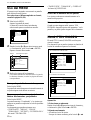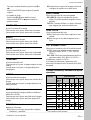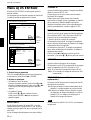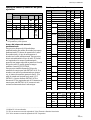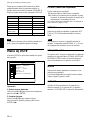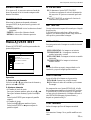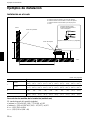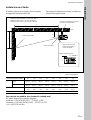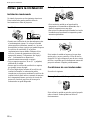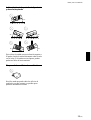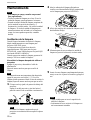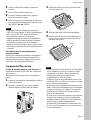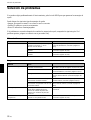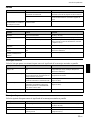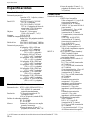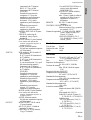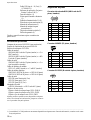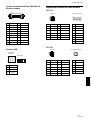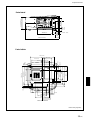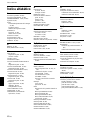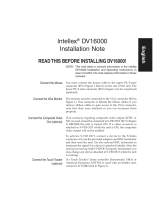Sony VPL-PX21 Manuel utilisateur
- Catégorie
- Projecteurs de données
- Taper
- Manuel utilisateur
La page est en cours de chargement...
La page est en cours de chargement...
La page est en cours de chargement...
La page est en cours de chargement...
La page est en cours de chargement...
La page est en cours de chargement...
La page est en cours de chargement...
La page est en cours de chargement...
La page est en cours de chargement...
La page est en cours de chargement...
La page est en cours de chargement...
La page est en cours de chargement...
La page est en cours de chargement...
La page est en cours de chargement...
La page est en cours de chargement...
La page est en cours de chargement...
La page est en cours de chargement...
La page est en cours de chargement...
La page est en cours de chargement...
La page est en cours de chargement...
La page est en cours de chargement...
La page est en cours de chargement...
La page est en cours de chargement...
La page est en cours de chargement...
La page est en cours de chargement...
La page est en cours de chargement...
La page est en cours de chargement...
La page est en cours de chargement...
La page est en cours de chargement...
La page est en cours de chargement...
La page est en cours de chargement...
La page est en cours de chargement...
La page est en cours de chargement...
La page est en cours de chargement...
La page est en cours de chargement...
La page est en cours de chargement...
La page est en cours de chargement...
La page est en cours de chargement...
La page est en cours de chargement...
La page est en cours de chargement...
La page est en cours de chargement...
La page est en cours de chargement...
La page est en cours de chargement...

2 (FR)
Pour éviter tout risque d’incendie ou
d’électrocution, ne pas exposer cet appareil à
la pluie ou à l’humidité.
Pour prévenir tout risque d’électrocution, ne
pas ouvrir le boîtier. Confier l’entretien de cet
appareil exclusivement à un personnel
qualifié.
Pour les utilisateurs au Canada
Cet appareil numérique de la classe A est conforme à la
norme NMB-003 du Canada.
La prise doit être près de l’appareil et facile d’accès.
AVERTISSEMENT
Cette étiquette est
apposée au dos de la
télécommande.
Cette étiquette est apposée
au dos de la télécommande.
Attention
L’utilisation de commandes ou de réglages, ou l’exécution
de procédures autres que celles spécifiées peut entraîner
une exposition dangereuse à des radiations.
Remarques
• N’orientez pas le laser en direction de personnes et ne
regardez pas dans l’émetteur laser.
• En cas de problème avec la télécommande, adressez-
vous à un personnel Sony qualifié. Nous remplaçons la
télécommande par une neuve conformément aux termes
de la garantie.
Cette étiquette est apposée
au dos de la télécommande.
Le rayon laser est émis par cette fenêtre.
Cette étiquette est
apposée sur le côté de la
télécommande.
LASER RADIATION
DO NOT STARE INTO BEAM
CLASS 2 LASER PRODUCT
RAYONNEMENT LASER
NE PAS REGARDER DANS LE FAISCEAU
APPAREIL A LASER DE CLASSE 2
LASER–STRAHLING
NIGHT IN DEN STRAHL BLICKEN
LASER KLASSE 2
MAX OUTPUT:1mW
WAVE LENGTH:645nm
LASER RADIATION
DO NOT STARE INTO BEAM
WAVE LENGTH:645nm
MAX OUTPUT:1mW
CLASS II LASER PRODUCT
COMPLIES WITH DHHS 21 CFR
SUBCHAPTER J
SONY CORPORATION
6-7-35 KITASHINAGAWA
SHINAGAWA-KU,TOKYO,JAPAN
A
MANUFACTURED;
CAUTION
AVOID EXPOSURE
-
LASER
RADIATION IS EMITTED
FROM THIS APERTURE.
.........................................................................................................................................................................................................
1) Utilisez la fiche correcte pour votre pays.
Avertissement sur la connexion électrique
Utilisez un cordon d’alimentation approprié à votre tension secteur locale.
Etats-Unis, Europe Royaume-Uni, Irlande, Japon
Canada continentale Australie, Nouvelle-Zélande
Type de fiche VM0233 290B YP-12A COX-07 —
1)
YP332
Extrémité femelle VM0089 386A YC-13B COX-02 VM0310B YC-13
Type de cordon SJT SJT H05VV-F H05VV-F N13237/CO-228 VCTF
Tension et courant nominaux
10A/125V 10A/125V 10A/250V 10A/250V 10A/250V 7A/125V
Agréation de sécurité UL/CSA UL/CSA VDE VDE VDE DENTORI

3 (FR)
Français
FR
Table des matières
Présentation
Précautions ................................................................5 (FR)
Caractéristiques ........................................................6 (FR)
Emplacement et fonction des commandes............. 7 (FR)
Avant/Côté gauche.................................................... 7 (FR)
Arrière/Côté droit/Dessous ....................................... 7 (FR)
Panneau de commande.............................................. 8 (FR)
Panneau des connecteurs ........................................ 10 (FR)
Télécommande........................................................ 11 (FR)
Installation et projection
Installation du projecteur........................................ 13 (FR)
Raccordement.......................................................... 13 (FR)
Raccordement à un ordinateur ................................ 13 (FR)
Raccordement à un magnétoscope/système à signal RVB
15k/à composants............................................... 16 (FR)
Sélection de la langue d’affichage des menus ..... 17 (FR)
Projection .................................................................17 (FR)
Outils nécessaires pour votre présentation.............. 19 (FR)
Ajustements et réglages à l’aide du menu
Utilisation du MENU ................................................ 20 (FR)
Le menu CTRL IMAGE ............................................20 (FR)
Le menu REGL ENTREE ......................................... 22 (FR)
Le menu REGLAGE ................................................. 25 (FR)
Le menu REGL. INSTAL..........................................26 (FR)
Installation
Exemples d’installation........................................... 27 (FR)
Installation au sol .................................................... 27 (FR)
Installation au plafond ............................................ 28 (FR)
Remarques concernant l’installation..................... 29 (FR)
Installation déconseillée.......................................... 29 (FR)
Conditions d’utilisation déconseillées .................... 29 (FR)

4 (FR)
Entretien
Entretien ................................................................... 31 (FR)
Remplacement de la lampe ..................................... 31 (FR)
Nettoyage du filtre à air .......................................... 32 (FR)
Dépannage ...............................................................33 (FR)
Divers
Spécifications .......................................................... 35 (FR)
Index ......................................................................... 41 (FR)

5 (FR)
Précautions
Sécurité
•Vérifiez si la tension de service de votre appareil est
identique à la tension secteur locale.
•Si des liquides ou des solides venaient à tomber dans
le châssis, débranchez l’appareil et faites-le vérifier
par le personnel qualifié avant de le remettre en
service.
•Débranchez l’appareil de la prise murale si vous
prévoyez de ne pas l’utiliser pendant plusieurs jours.
•Pour débrancher le câble, saisissez-le par la fiche. Ne
tirez jamais sur le câble proprement dit.
•La prise d’alimentation doit se trouver à proximité de
l’appareil et être aisément accessible.
•L’appareil n’est pas déconnecté de la source
d’alimentation (secteur) aussi longtemps qu’il reste
branché sur la prise murale, même si l’appareil
proprement dit a été mis hors tension.
•Ne regardez pas vers l’objectif lorsque la lampe est
allumée.
•N’orientez pas le laser vers des personnes et ne
regardez pas vers le transmetteur laser.
•Ne placez pas la main ou d’autres objets à proximité
des orifices de ventilation — l’air expulsé est
brûlant.
•Veillez à ne pas vous coincer les doigts dans le
support réglable lorsque vous soulevez le projecteur.
Ne poussez pas trop fort sur le dessus du projecteur
lorsque le support réglable est abaissé.
Eclairage
•Pour obtenir la meilleure qualité d’image possible,
l’avant de l’écran ne doit pas être directement exposé
à la source d’éclairage ni au rayonnement solaire.
•Nous préconisons un éclairage au moyen de spots
fixés au plafond. Placez un écran sur les lampes
fluorescentes de façon à éviter une altération du
niveau de contraste.
•Occultez les fenêtres qui font face à l’écran au
moyen de draperies opaques.
•Il est préférable d’installer le projecteur dans une
pièce où le sol et les murs ne sont pas revêtus d’un
matériau réfléchissant la lumière. Si le sol et les murs
réfléchissent la lumière, nous vous conseillons de
remplacer le revêtement du sol et des murs par une
couleur sombre.
Prévention de la surchauffe interne
Après avoir mis l’appareil hors tension au moyen de
la touche I /
1
de la télécommande ou du panneau de
commande, ne débranchez pas l’appareil de la prise
secteur tant que le ventilateur de refroidissement
continue à tourner.
Attention
Le projecteur est équipé d’orifices de ventilation
(prise d’air) sur le dessous et d’orifices de ventilation
(sortie d’air) à l’arrière. N’obstruez pas ces orifices et
ne placez rien à proximité, car vous risqueriez de
provoquer une surchauffe interne pouvant entraîner
une altération de l’image ou des dommages au
projecteur.
Entretien
•Pour conserver au châssis l’éclat du neuf, nettoyez-le
régulièrement à l’aide d’un chiffon doux. Les taches
tenaces s’éliminent en frottant avec un chiffon doux
légèrement imprégné d’une solution détergente
neutre. N’utilisez en aucun cas des solvants puissants
tels que du diluant ou de la benzine ni de nettoyants
abrasifs qui risqueraient d’altérer le fini du châssis.
•Ne touchez pas l’objectif. Pour éliminer la poussière
de l’objectif, utilisez un chiffon doux et sec.
N’utilisez pas de chiffon humide, de solution
détergente ni de diluant.
•Nettoyez le filtre à air à intervalles réguliers (toutes
les 300 heures).
Remballage
•Conservez le carton d’emballage et les matériaux de
conditionnement d’origine, car ils constituent une
protection idéale en vue du transport de l’appareil.
Pour une protection maximale, remballez votre
appareil comme il a été emballé à l’origine en usine.
Sur le projecteur LCD
Le projecteur LCD est fabriqué selon une technologie
de haute précision. Il se peut cependant que de petits
points noirs et/ou des points lumineux (rouge, bleu ou
vert) apparaissent continuellement sur le projecteur
LCD. Il s’agit d’un résultat normal du processus de
fabrication qui n’indique pas un dysfonctionnement.
Précautions
Présentation

6 (FR)
Caractéristiques
Luminosité élevée, haute qualité d’image
•Luminosité élevée
Le panneau LCD de rapport d’ouverture élevé, doté
de micro-lentilles, et la lampe 200 W UHP vous
permettent une luminosité élevée (flux lumineux
1800 lumen ANSI pour VPL-PX21 (sans micro-
lentilles) et 2800 lumen ANSI pour VPL-PX31) ainsi
qu’une excellente uniformité de l’image.
•Haute ré solution
En adoptant trois panneaux de 1,3 pouce et d’environ
790.000 pixels XGA, ce projecteur est capable de
projeter une image claire avec des résolutions de
1024 × 768 pixels en entrée RVB et de 750 lignes
TV horizontales en entrée vidéo.
•Haute qualité d’image
Ce projecteur recourt à la correction gamma 3D
numérique pour garantir une bonne uniformité de
l’image. Et l’amplificateur RVB interne assure des
images RVB plus nettes.
Installation simplifiée
•Fonction APA (alignement automatique des
pixels) à hautes performances Sony originale
Vous pouvez obtenir automatiquement l’image la
plus claire en appuyant simplement sur la touche
APA lorsque le signal est entré depuis un ordinateur.
•Installation simplifiée avec un appareil externe
Ce projecteur comporte 44 types de données
présélectionnées pour les signaux d’entrée. Vous
pouvez projeter une image adéquate en raccordant un
appareil au moyen du câble fourni et en appuyant sur
la touche APA.
•Connecteurs USB, Digital RGB et 5BNC
Une sortie USB (p.ex., souris USB) vous permet
d’étendre votre système. A l’aide du logiciel
d’application accompagnant le projecteur, vous
pouvez contrôler le projecteur au départ de votre
ordinateur tournant sous Windows
1)
98/98 Second
Edition/2000. Le connecteur RVB numérique vous
permet de raccorder le projecteur à un appareil RVB
numérique. Le connecteur d’entrée 5BNC vous
permet de raccorder le projecteur à une station de
travail émettant des signaux haute résolution et de
brancher le projecteur à un ordinateur lointain.
Présentation simplifiée
•Télécommande avec fonction de commande de
souris et pointeur laser
Grâce au récepteur de souris intégré, vous pouvez
contrôler un ordinateur à l’aide de la télécommande.
Pour des présentations, vous pouvez utiliser le
pointeur laser intégré dans la télécommande.
•Touches Digital ZOOM, FUNCTION et HELP de
la télécommande
Le zoom numérique vous permet d’améliorer la
présentation en agrandissant l’image.
Vous pouvez assigner un fichier de présentation aux
touches FUNCTION à l’aide du logiciel
d’application (CD-ROM) accompagnant le
projecteur. Il suffit d’appuyer sur la touche
FUNCTION pour ouvrir le fichier immédiatement.
La touche HELP sera utile si vous rencontrez un
problème en cours d’utilisation.
•Facilité d’emport
Ce projecteur de 7,2 kg (15 lb 14 oz) se présente
sous un format portable. Grâce à sa poignée de
transport très pratique, vous pouvez l’emmener
partout avec vous.
Compatibilité multi-scan
•Convertisseur d’écran intégré
Ce projecteur est doté d’un convertisseur à balayage
intégré qui convertit le signal d’entrée en 1024 × 768
pixels.
•Accepte différents signaux d’entrée
Ce projecteur accepte les signaux vidéo composite, S
vidéo et composant ainsi que les signaux RVB
15k,VGA
2)
, SVGA
2)
, XGA
2)
et SXGA
2)
qui peuvent
tous être affichés.
•Compatible avec six systèmes couleur
Les systèmes couleur NTSC
3.58, PAL, SECAM,
NTSC
4.43
3)
, PAL-M et PAL-N peuvent être
sélectionnés automatiquement ou manuellement.
Autres fonctions
Plug & Play
Ce projecteur satisfait aux normes DDC1 et DDC2B.
(DDC1 et DDC2B sont les normes Display Data
Channel (DDC
TM
)
4)
de VESA.)
Lorsque vous connectez un serveur DDC1, le
projecteur se synchronise sur le signal V.CLK
conforme à la norme VESA et sort les données EDID
(Extended Display Identification Data) vers la ligne
de données.
Lorsque vous connectez un serveur DDC2B, le
projecteur commute automatiquement le mode de
communication approprié.
Caractéristiques
.........................................................................................................................................................................................................
1) Windows est une marque commerciale déposée de Microsoft Corporation (aux Etats-Unis et dans d’autres pays).
2) VGA, SVGA, XGA et SXGA sont des marques commerciales déposées d’International Business Machines Corporation,
U.S.A.
3) NTSC4.43 est le système couleur utilisé pour la reproduction d’enregistrements vidéo réalisés sur NTSC d’un magnétoscope
avec système NTSC 4,43.
4) DDC
TM
est une marque commerciale déposée de Video Electronics Standard Association.

7 (FR)
Emplacement et fonction
des commandes
Avant/Côté gauche
1 Bague de zoom
Ajuste la taille de l’image.
2 Bague de mise au point
Ajuste la mise au point de l’image.
3 Objectif
Ouvrez le volet de l’objectif avant la projection.
4 Orifices de ventilation (sortie d’air)
5 Capteur de télécommande frontal (récepteur
SIRCS)
6 Support réglable
Lorsqu’une image est projetée en-dehors de l’écran,
ajustez l’image à l’aide de ce support réglable.
Pour plus de détails sur l’utilisation du support réglable,
voir “Utilisation du support réglable” à la page 8 (FR).
7 Serrure de sécurité
Branchez-y un câble de sécurité en option
(Kensington).
La serrure Kensington est conforme au système
de sécurité MicroSaver Kensington.
Si vous avez des commentaires, contactez
Kensington
2853 Campus Drive, San Mates, CA 94403
U.S.A.
Tél: 800-535-4242: poste 3348
Adresse page d’accueil:
http://www.kensington.com/
8 Poignée de transport
Relevez la poignée pour transporter le projecteur.
9 Haut-parleur gauche
0 Panneau de commande
Pour plus de détails, voir “Panneau de commande” à la
page 8 (FR).
qa Haut-parleur droit
qs Capot de l’objectif
qd Capteur de télécommande arrière (récepteur
SIRCS)
qf Prise AC IN
Branchez-y le câble d’alimentation fourni.
Arrière/Côté droit/Dessous
Emplacement et fonction des commandes
2
3
6
45 7
8
9
1qa
qs 0
w;
qg
qj
qh
ql
qk
qd
qf

8 (FR)
qg Haut-parleur arrière
qh Couvercle de la lampe
qj Orifices de ventilation (prise d’air)/couvercle du
filtre à air
Remarques
•Ne placez rien à proximité des orifices de ventilation
sous peine de provoquer une surchauffe interne.
•Ne placez pas la main ou d’autres objets à proximité
des orifices de ventilation — l’air expulsé est
brûlant.
qk Bouton du couvercle du filtre à air
Sert à la dépose du couvercle du filtre à air.
Pour plus de détails, voir “Nettoyage du filtre à air” à la
page 32 (FR).
Remarque
Nettoyez le filtre à air toutes les 300 heures afin
d’assurer des performances optimales.
ql Boutons des molettes de réglage
w; Panneau des connecteurs
Pour plus de détails, voir page 10 (FR).
Utilisation du support réglable
Pour régler la hauteur
Ajustez la hauteur du projecteur comme suit:
1 Soulevez le projecteur et appuyez sur les boutons
du dispositif de réglage.
Les dispositifs de réglage sortiront du projecteur.
2 Tout en appuyant sur les boutons, abaissez le
projecteur. Ensuite, relâchez les boutons.
Pour un réglage fin, tournez les dispositifs de
réglage vers la droite et vers la gauche.
Remarques
•Veillez à ne pas laisser retomber le projecteur sur
vos doigts.
•Ne poussez pas trop fort sur le dessus du projecteur
lorsque les molettes de réglage sont abaissées.
Emplacement et fonction des commandes
Boutons des molettes de réglage
Panneau de commande
1 Touches VOL +/–
Règlent le volume des haut-parleurs intégrés et du
niveau de sortie de la prise AUDIO.
+ : Augmente le volume.
– : Diminue le volume.
2 Touches fléchées (M/m/</,)
Servent à sélectionner le menu ou à effectuer
différents réglages.
3 Touche MENU
Affiche le menu. Appuyez de nouveau sur la touche
pour désactiver le menu.
4 Touche HELP
Si vous avez besoin d’informations d’aide en cours
d’utilisation, appuyez sur cette touche pour afficher
les messages d’aide. Le menu d’aide affiche une liste
des solutions aux problèmes, en fonction du type de
problème rencontré.
IN
P
U
T
HELP
MENU
E
N
TE
R
RESET
A
PA
L
IG
H
T
V
O
L
+
V
O
L
-
LAMP/
COVER
TEMP/
FAN
POWER
SAVING
ON/
STANDBY
1234
5
6
7
890qa

9 (FR)
Emplacement et fonction des commandes
5 Indicateurs
LAMP/COVER: S’allume ou clignote dans les
conditions suivantes :
• S’allume lorsque la lampe a atteint la fin de sa
durée de vie utile ou une température élevée.
• Clignote lorsque le couvercle de la lampe ou le
couvercle du filtre à air n’est pas correctement
fixé.
TEMP (Température)/FAN: S’allume ou clignote
dans les conditions suivantes :
• S’allume lorsque la température intérieure du
projecteur devient anormalement élevée.
• Clignote lorsque le ventilateur est défectueux.
POWER SAVING: S’allume lorsque le projecteur
est en mode d’économie d’énergie. Lorsque
MODE ECO dans le menu REGLAGE est réglé
sur ON, le projecteur passe en mode d’économie
d’énergie si aucun signal n’est entré pendant 10
minutes. Bien que le témoin s’éteigne, le
ventilateur de refroidissement continue de
tourner. En mode d’économie d’énergie, aucune
des touches ne fonctionne pendant les 40
premières secondes. Le mode d’économie
d’énergie est désactivé dès qu’un signal est entré
ou qu’une touche est actionnée.
ON/STANDBY: S’allume ou clignote dans les
conditions suivantes :
• S’allume en rouge lorsque le câble
d’alimentation secteur est branché sur la prise
murale. Dès que le projecteur est en mode de
veille, vous pouvez activer le projecteur à l’aide
de la touche
I / 1
.
• S’allume en vert lorsque le projecteur est sous
tension.
• Clignote en vert tant que le ventilateur de
refroidissement tourne après la mise hors
tension du projecteur à l’aide de la touche
I / 1
.
Le ventilateur tourne pendant environ 120
secondes après la mise hors tension.
L’indicateur ON/STANDBY clignote
rapidement pendant les 40 premières secondes.
Pendant cette durée, vous ne pouvez pas
remettre le projecteur sous tension à l’aide de la
touche
I / 1
.
Pour plus de détails sur les indicateurs LAMP/COVER et
TEMP/FAN, voir page 34 (FR).
6 Touche
I
/
1
(marche / veille)
Met le projecteur sous et hors tension lorsqu’il se
trouve en mode de veille. L’indicateur ON/
STANDBY s’allume en vert lorsque le projecteur est
sous tension.
Pour mettre le projecteur hors tension, appuyez
deux fois sur la touche
I
/
1
en fonction du message
affiché à l’écran ou maintenez la touche enfoncée
pendant environ une seconde.
Pour plus de détails sur la procédure de mise hors tension,
voir “Pour mettre le projecteur hors tension” à la page 19
(FR).
7 Touche INPUT
Sélectionne le signal d’entrée. Chaque fois que vous
appuyez sur cette touche, le signal d’entrée est
commuté de la façon suivante:
Les signaux audio sont communs à VIDEO et à S-
VIDEO.
8 Touche LIGHT
Si vous appuyez sur cette touche alors que le
projecteur est sous tension, les touches du panneau de
commande s’affichent en orange. Appuyez sur cette
touche pour désactiver l’éclairage.
9 Touche APA (alignement automatique des
pixels)
Ajuste automatiquement l’image à projeter d’un signal
entré depuis l’ordinateur pour qu’elle soit la plus
claire possible . Ajuste automatiquement le décalage
(haut/bas et gauche/droite) en même temps.
Remarque
Appuyez sur la touche APA lorsque l’image est
affichée à l’écran dans son intégralité. S’il y a des
bords noirs autour de l’image, la fonction APA ne
sera pas opérante correctement et il se peut que
l’image dépasse les bords de l’écran.
q; Touche RESET
Restaure la valeur de réglage par défaut d’un
paramètre. Cette touche est opérante lorsque le menu
ou un paramètre de réglage est affiché à l’écran.
qa Touche ENTER
Confirme le réglage des paramètres dans le menu
système.
B ENT. A B ENT. B
S-VIDEO b VIDEO b

10 (FR)
Panneau des connecteurs
1 Connecteurs INPUT A
1Commutateur DIGITAL RGB/5BNC/RGB :
Sélectionne DIGITAL RGB, 5BNC ou RGB des
connecteurs INPUT A. Sélectionnez la position
appropriée en fonction du signal d’entrée.
DIGITAL RGB: Signal entré via le connecteur
DIGITAL RGB.
5BNC: Signal entré via le connecteur 5BNC.
RGB: Signal entré via le connecteur RGB.
2Connecteur d’entrée RGB (HD D-sub à 15
broches, femelle): Raccordez-le à la sortie
moniteur d’un ordinateur à l’aide du câble fourni.
Ce connecteur accepte uniquement les signaux
d’un ordinateur.
3Connecteurs d’entrée 5BNC (connecteurs R/R-
Y/P
R, G/Y, B/B-Y/PB, SYNC/HD, VD) (type
BNC):
Raccordez-les à un ordinateur ou à un
magnétoscope à haute résolution lorsque les
signaux sont transmis sur de longues distances;
par exemple, si le projecteur a été installé au
plafond.
Vous pouvez sélectionner un signal pour
Côté droit
Emplacement et fonction des commandes
l’appareil raccordé. En fonction de l’appareil
raccordé, le signal d’ordinateur, composant (R-Y/
Y/B-Y), HDTV ou DTV (DTV GBR, DTV
YP
BPR) est sélectionné.
4Connecteur d’entrée DIGITAL RGB (DFP à
20 broches, TMDS): Se raccorde à un connecteur
de sortie RVB numérique d’un appareil externe.
5Connecteur USB: Raccordez-le à votre
ordinateur ou à un appareil USB.
Fiche A : (droite, en aval, 4 broches): Se
branche à un appareil USB.
Fiche B : (gauche, en amont, 4 broches):
Raccordez-la à un ordinateur. Si vous
raccordez le projecteur à un ordinateur, le
projecteur assume automatiquement qu’une
souris USB est connectée ; cela vous permet
de contrôler la souris au départ de la
télécommande. Le logiciel d’application
fourni avec le projecteur vous permet de
commander le projecteur au départ de votre
ordinateur.
6Connecteur MOUSE (13 broches): Raccordez-
le au port de souris d’un ordinateur pour
commander la fonction de souris à l’aide du câble
de souris fourni.
7Prise AUDIO (miniprise stéréo): Raccordez-le à
la sortie audio d’un ordinateur.
2 Connecteurs INPUT B
Raccordez-les à un appareil externe comme un
ordinateur. Vous pouvez commander le signal de la
souris à l’aide de la télécommande.
Entrée RGB (HD D-sub à 15 broches, femelle):
Raccordez-la à la sortie moniteur d’un ordinateur
à l’aide du câble fourni. Ce connecteur accepte
uniquement les signaux d’un ordinateur.
AUDIO (miniprise stéréo): Raccordez-la à la sortie
audio d’un ordinateur.
MOUSE (13 broches): Raccordez-le au port de
souris d’un ordinateur pour commander la
fonction de souris à l’aide du câble de souris
fourni.
3 Prises VIDEO IN
Raccordez-les à un appareil vidéo externe comme un
magnétoscope.
S VIDEO (mini DIN à 4 broches): Raccordez-le à
la sortie vidéo S (sortie vidéo Y/C) d’un appareil
vidéo.
VIDEO (type phono): Raccordez-le à la sortie
vidéo composite.
Entrée AUDIO L (MONO)/R (type phono):
Raccordez-les à la sortie audio d’un appareil
externe. Dans le cas d’un appareil stéréo, utilisez
à la fois la prise L et la prise R; dans le cas d’un
appareil monaural, utilisez uniquement la prise L
(MONO).
RS-232C
IN
PLUG IN POWER
OUTPUT
INPUT A
INPUT B
VIDEO IN
CONTROL S
REMOTE
DIGITAL RGB
USB
R/R-Y/P
R
B/B-Y/P
B
SYNC/HD VDG/Y
MOUSEAUDIORGB
MOUSEAUDIOAUDIO RGB
MONITOR
S VIDEO VIDEO AUDIO
L
R
(MONO)
DIGITAL
RGB RGB
5BNC
RS-232C
IN
PLUG IN POWER
OUTPUT
INPUT A
INPUT B
VIDEO IN
CONTROL S
REMOTE
DIGITAL RGB
USB
R/R-Y/P
R
B/B-Y/P
B
SYNC/HD VDG/Y
MOUUSEAUDIORGB
MOUUSEAUDIOAUDIO RGB
MONITOR
S VIDEO VIDEO AUDIO
L
R
(MONO)
DIGITAL
RGB RGB
5BNC
34
2
1
6
5
INPUT A
DIGITAL RGB
USB
R/R-Y/P
R
B/B-Y/P
B
SYNC/HD VDG/Y
MOUSEAUDIORGB
DIGITAL
RGB RGB
5BNC
76
2
1
5
3
4

11 (FR)
.........................................................................................................................................................................................................
1) Macintosh est une marque commerciale déposée d’Apple Computer, Inc.
Télécommande
Les touches portant le même nom que sur le panneau
de commande remplissent la même fonction.
Vous pouvez commander un ordinateur connecté au
moyen de la télécommande.
Pour plus de détails, voir “Raccordement à un ordinateur”
à la page 13 (FR)
Remarques sur le faisceau laser
•Ne regardez pas vers le transmetteur laser.
•Ne dirigez pas le faisceau laser vers des
personnes.
1 Touche
I
/
1
2 Touche INPUT
3
Touche APA (alignement automatique des pixels)
4 Touches VOLUME +/–
5 Touche LASER
Une pression sur cette touche commande l’émission
du faisceau laser par le transmetteur laser.
6 Manette de commande
Fonctionne comme la souris d’un ordinateur raccordé
à l’appareil.
7 Touches fléchées (M/m/</,)
8 Touche L CLICK
Fonctionne comme le bouton gauche d’une souris. Si
vous avez raccordé un ordinateur Macintosh
1)
, la
touche L CLICK fonctionne comme le bouton d’une
souris.
Emplacement et fonction des commandes
COMMAND
MUTING
VOLUME
HELP
/
INPUTAPA
FUNCTION
MENU
LASER
ENTER
RESET
D ZOOM
+
–
+
–
R CLICK
PIC
AUDIO
ONOFF
12
6
7
9
qd
qa,qs
qf
qg
qh
qj
qk
ql
w;
wa ws
0
8
5
4
2
1
3
Les signaux audio sont communs à VIDEO et à S
VIDEO.
4 Prise CONTROL S IN/PLUG IN POWER
(sortie 5 V CC) :
Se branche aux prises CONTROL S OUT de
l’appareil Sony.
Se branche à la prise CONTROL S OUT de la
télécommande fournie lorsqu’elle est utilisée comme
télécommande câblée. Dans ce cas, vous n’avez pas
besoin d’installer les piles de la télécommande étant
donné que l’alimentation est fournie par cette prise.
5 Connecteur RS-232C (D-sub à 9 broches,
femelle):
Raccordez-le à un ordinateur pour commander le
projecteur au départ d’un ordinateur.
6 Connecteurs OUTPUT
MONITOR (HD D-sub à 15 broches, femelle):
Se branche à l’entrée vidéo du moniteur. Sort les
signaux du canal sélectionné dans la zone de
connecteurs INPUT A (RGB ou 5BNC) ou
INPUT B (RGB). Ce connecteur ne sort aucun
signal provenant du connecteur DIGITAL RGB.
AUDIO (type phono): Raccordez-le à des haut-
parleurs actifs externes.
Le volume des haut-parleurs peut être réglé à
l’aide des touches VOLUME +/– de la
télécommande ou des touches VOL +/– du
panneau de commande.

12 (FR)
Emplacement et fonction des commandes
9 Touche R CLICK
Fonctionne comme le bouton droit d’une souris. Si
vous avez raccordé un ordinateur Macintosh, la touche
R CLICK fonctionne comme le bouton d’une souris.
0 Touche D ZOOM +/–
Agrandit l’image à l’endroit souhaité de l’écran.
+: Une pression unique sur la touche + affiche
l’icône. Cette icône indique l’endroit que vous
voulez agrandir. Utilisez une flèche de direction
(M/m/</,) pour déplacer l’icône vers l’endroit
à agrandir. Appuyez plusieurs fois sur la touche +
jusqu’à ce que l’image soit agrandie selon vos
exigences.
–: Une pression sur la touche – réduit une image qui
a été agrandie au moyen de la touche D ZOOM +.
qa Dragonne
Attachez la dragonne fournie à ce crochet.
qs Prise CONTROL S OUT (miniprise stéréo)
Raccordez-la à la prise CONTROL S IN du projecteur
à l’aide d’un câble de connexion (non fourni) lorsque
vous utilisez la télécommande comme une commande
filaire. Dans ce cas, vous ne devez pas installer de
piles dans la télécommande puisque son alimentation
est assurée via la prise CONTROL S IN du projecteur.
qd Touche RESET
qf Touche ENTER
qg Touche MENU
qh Touches FUNCTION 1/2
Lorsque vous raccordez le projecteur à un ordinateur,
vous pouvez ouvrir un fichier à l’écran en appuyant
simplement sur la touche FUNCTION. Cela
améliorera votre présentation. Pour utiliser cette
fonction, assignez un fichier à la touche FUNCTION
à l’aide du logiciel d’application. Pour plus de détails
sur la méthode d’assignation d’un fichier à la touche
FUNCTION, reportez-vous au fichier d’aide du
logiciel d’application.
qj Touches MUTING
Coupent le son et l’image.
PIC: Coupe l’image. Appuyez de nouveau sur la
touche pour restaurer l’image.
AUDIO: Coupe le son diffusé via les haut-parleurs
et la prise AUDIO. Appuyez de nouveau ou
appuyez sur la touche VOLUME + pour rétablir
le son.
qk Touche HELP
Si vous avez besoin d’informations d’aide pendant
l’utilisation, appuyez sur cette touche pour afficher les
messages d’aide.
ql Commutateur COMMAND ON/OFF
Lorsque ce commutateur est réglé sur OFF, aucune
touche de la télécommande ne fonctionne. Cela
permet d’économiser les piles.
w; Indicateur de transmission
S’allume lorsque vous appuyez sur une touche de la
télécommande.
Cet indicateur ne s’allume pas lorsque vous utilisez le
pointeur laser.
wa Transmetteur infrarouge
ws Transmetteur laser
Installation des piles
1 Appuyez sur le couvercle et faites-le glisser pour
l’ouvrir, puis installez les deux piles AA (R6)
(fournies) en en respectant la polarité.
2 Refermez le couvercle.
Remarques sur les piles
•Veillez à orienter les piles dans le bon sens lorsque
vous les installez dans la télécommande.
•N’utilisez pas en même temps des piles neuves et des
piles usagées, ni des piles de types différents.
•Si vous prévoyez de ne pas utiliser la télécommande
pendant une période prolongée, retirez-en les piles de
façon à éviter tout dommage causé par une fuite des
piles. Si une pile a fuit, retirez les piles, nettoyez le
compartiment à piles et remplacez les piles.
Remarques sur le fonctionnement de la
télécommande
•Veillez à ce qu’aucun obstacle entre la
télécommande et le projecteur n’entrave le faisceau
infrarouge entre la télécommande et le capteur de
télécommande du projecteur.
•La portée de commande est limitée. Plus la distance
entre la télécommande et le projecteur est courte,
plus le champ dans lequel la télécommande peut
commander le projecteur est large.
Installez les
piles en
commençant
par la borne
#.

13 (FR)
Raccordement
Raccordement à un ordinateur
Cette section vous explique comment raccorder le
projecteur à un ordinateur.
Vous pouvez contrôler le projecteur de votre
ordinateur à l’aide du logiciel d’application fourni
avec le projecteur et/ou vous pouvez utiliser un
appareil USB. Pour plus de détails, reportez-vous à
“Utilisation d’un appareil USB (p.ex., souris USB)”.
Lorsque le projecteur est raccordé à un ordinateur,
vous pouvez commander la souris de l’ordinateur à
l’aide de la télécommande.
Les touches R/L CLICK et la manette de commande
fonctionnent comme suit.
Remarque
Veillez à ce qu’aucun obstacle n’entrave le rayon
infrarouge entre la télécommande et le capteur de
télécommande du projecteur.
Touche
Fonction
et manette de
IBM PC/AT
1)
Macintosh
commande
compatible, série
R CLICK
(avant)
Bouton droit Bouton de souris
L CLICK
(arrière)
Bouton gauche Bouton de souris
Manette de Correspond aux mouvements de la souris
commande
Reportez-vous également au mode d’emploi de
l’appareil à raccorder.
Remarques
•Cet appareil accepte les signaux VGA, SVGA, XGA
et SXGA. Toutefois, nous vous recommandons de
choisir XGA comme signal de sortie de votre
ordinateur.
•Si vous réglez votre ordinateur, tel qu’un portable
IBM PC/AT compatible, pour sortir le signal à la fois
vers l’écran de votre ordinateur et le moniteur
externe, il se peut que l’image n’apparaisse pas
correctement sur le moniteur externe. En pareil cas,
réglez le mode de sortie de votre ordinateur pour
sortir le signal vers le moniteur externe uniquement.
Pour plus de détails, reportez-vous au mode d’emploi
fourni avec votre ordinateur.
•Les connecteurs d’entrée RGB du connecteur INPUT
A/B et DIGITAL RGB de INPUT A satisfont à la
norme VESA DDC2B. Si votre ordinateur ou votre
carte graphique est compatible avec DDC, mettez le
système sous tension comme suit:
1 Raccordez le projecteur à l’ordinateur à l’aide
du câble HD D-sub à 15 broches.
2 Mettez le projecteur sous tension.
3 Initialisez l’ordinateur.
Installation du projecteur / Raccordement
.........................................................................................................................................................................................................
1) IBM et PC/AT sont une marque de commerce et une marque de commerce déposée par International Business Machines
Corporation aux Etats-Unis.
Installation et projection
Installation du projecteur
Cette section décrit les configurations d’installation du
projecteur.
Centre horizontal
de l’écran
La distance entre l’objectif et l’écran varie suivant la taille de
l’écran. Utilisez le tableau suivant comme guide de référence.
Unité: m (pieds)
Taille
de l’écran 40 60 80 100 120 150 200 300
(pouces)
Distance 1,5 2,3 3,1 3,9 4,6 5,8 7,8 11,7
minimale (4,9) (7,5) (10,0) (12,6) (15,2) (19,1) (25,5) (38,4)
Distance 1,8 2,8 3,7 4,7 5,7 7,1 9,5 14,3
maximale (6,0) (9,1) (12,3) (15,4) (18,6) (23,3) (31,2) (46,9)
Distance entre l’écran et le
centre de l’objectif

14 (FR)
Raccordement à un ordinateur Macintosh
Côté droit
Câble de
souris SIC-
S20 (non
fourni)
vers le port
de souris
vers la
sortie audio
vers la
sortie
moniteur
Raccordement
Adaptateur
de signal
(non fourni)
RS-232C
IN
PLUG IN POWER
OUTPUT
INPUT A
INPUT B
VIDEO IN
CONTROL S
REMOTE
DIGITAL RGB
USB
R/R-Y/PR B/B-Y/PB SYNC/HD VDG/Y
MOUSEAUDIORGB
MOUSEAUDIOAUDIO RGB
MONITOR
S VIDEO VIDEO AUDIO
L
R
(MONO)
DIGITAL
RGB RGB
5BNC
DIGITAL
RGB RGB
5BNC
Câble de
connexion
audio stéréo
(non fourni)
Ordinateur
Moniteur
Câble du
moniteur
SMF-410
(non fourni)
Câble HD
D-sub à
15
broches
(fourni)
Haut-parleur
Remarques
•Réglez le commutateur DIGITAL RGB/5BNC/
RGB sur RGB (droite) si vous raccordez
l’ordinateur à un connecteur INPUT A.
•Si vous raccordez un ordinateur Macintosh, vous
avez besoin d’un adaptateur de signal en option.
vers INPUT
A ou
INPUT B
RS-232C
IN
PLUG IN POWER
OUTPUT
INPUT A
INPUT B
VIDEO IN
CONTROL S
REMOTE
DIGITAL RGB
USB
R/R-Y/PR B/B-Y/PB SYNC/HD VDG/Y
MOUSEAUDIORGB
MOUSEAUDIOAUDIO RGB
MONITOR
S VIDEO VIDEO AUDIO
L
R
(MONO)
DIGITAL
RGB RGB
5BNC
DIGITAL
RGB RGB
5BNC
Lors de l’établissement des connexions :
•mettez tous les appareils hors tension avant tout
raccordement.
•utilisez les câbles appropriés pour chaque
raccordement.
•branchez correctement les fiches des câbles; des
fiches incomplètement enfichées génèrent souvent
des parasites. Pour débrancher un câble, saisissez-le
par la fiche; ne tirez pas sur le câble proprement dit.
Remarques
•Raccordez tous les câbles de connexion aux
connecteurs INPUT A lorsque vous introduisez un
signal via les connecteurs INPUT A.
Raccordez tous les câbles aux connecteurs INPUT B
lorsque vous introduisez un signal via les
connecteurs INPUT B.
•Le câble de souris fourni peut ne pas fonctionner
correctement en fonction de votre ordinateur.
Raccordement à un ordinateur IBM PC/AT
compatible
Côté droit
vers le
port sériel
ou le port
de souris
Moniteur
Câble de
souris SIC-
S21 (sériel)/
S22 (pour PS/
2) (fourni)
vers la
sortie
moniteur
Câble de
connexion
audio stéréo
(non fourni)
vers
la
sortie
audio
Câble HD
D-sub à
15
broches
(fourni)
Ordinateur
Câble du
moniteur
SMF-410
(non fourni)
Haut-parleur
Remarque
Réglez le commutateur DIGITAL RGB/5BNC/
RGB sur RGB (droite) si vous raccordez
l’ordinateur à un connecteur INPUT A.
vers INPUT
A ou
INPUT B

15 (FR)
Utilisation du connecteur DIGITAL RGB
(TMDS)
Raccordez l’ordinateur au connecteur DIGITAL RGB
(TMDS) sur le panneau des connecteurs.
Raccordement
Utilisation d’un appareil USB (p.ex., souris USB)
Raccordez l’appareil USB au connecteur USB du
panneau du connecteur.
Vous pouvez raccorder votre ordinateur au projecteur
via le connecteur RGB, le connecteur 5BNC ou le
connecteur DIGITAL RGB. (L’exemple ci-dessous
utilise le connecteur RGB.)
Remarque
Mettez le commutateur DIGITAL RGB/5BNC/
RGB sur la position appropriée en fonction de la
connexion.
Côté droit
Côté droit
Remarques
•Utilisez le câble de souris adéquat pour votre
ordinateur.
•Vous pouvez utiliser une souris USB. Pour plus de
détails, voir “Utilisation d’un appareil USB (p. ex.,
souris USB)”.
•Réglez le commutateur DIGITAL RGB/5BNC/
RGB sur DIGITAL RGB (gauche).
•Pour raccorder un appareil numérique RVB,
utilisez le câble de signal numérique (SMF-D102
ou SMF-D110) (non fourni). N’utilisez pas d’autres
câbles – des parasites risquent d’apparaître sur
l’image.
Câble de souris
Câble de
connexion
audio stéréo
(non fourni)
Câble de
signal
numérique
SMF-D102
(non fourni)
or
SMF-D110
(non fourni)
RS-232C
IN
PLUG IN POWER
OUTPUT
INPUT A
INPUT B
VIDEO IN
CONTROL S
REMOTE
DIGITAL RGB
USB
R/R-Y/PR B/B-Y/PB SYNC/HD VDG/Y
MOUSEAUDIORGB
MOUSEAUDIOAUDIO RGB
MONITOR
S VIDEO VIDEO AUDIO
L
R
(MONO)
DIGITAL
RGB RGB
5BNC
DIGITAL
RGB RGB
5BNC
vers le
port de
souris
vers la
sortie
RGB
vers la
sortie
audio
Ordinateur
Ordinateur
vers le
port RS-
232C
Câble de
télécom-
mande
Remarque
Si vous utilisez le connecteur DIGITAL RGB
(TMDS), le connecteur MONITOR ne sort pas les
signaux d’image.
RS-232C
IN
PLUG IN POWER
OUTPUT
INPUT A
INPUT B
VIDEO IN
CONTROL S
REMOTE
DIGITAL RGB
USB
R/R-Y/P
R
B/B-Y/P
B
SYNC/HD VDG/Y
MOUSEAUDIORGB
MOUSEAUDIOAUDIO RGB
MONITOR
S VIDEO VIDEO AUDIO
L
R
(MONO)
DIGITAL
RGB RGB
5BNC
DIGITAL
RGB RGB
5BNC
Câble HD
D-sub à 15
broches
(fourni)
Câble de
connexion
audio stéréo
(non fourni)
vers la
sortie
moniteur
vers le
port
USB
vers la
sortie
audio
Autre
appareil USB
Câble
USB
type A -
type B
(fourni)
Ordinateur
À propos de la fonction USB
Lors du premier raccordement du projecteur à un
ordinateur à l’aide du câble USB, l’ordinateur
reconnaît automatiquement les périphériques suivants.
1 Hub USB (utilisation générique)
2 Périphérique d’interface utilisateur USB (fonction
de souris sans fil)
3 Périphérique d’interface utilisateur USB (fonction
de commande de projecteur)
L’ordinateur reconnaît également le périphérique
raccordé au connecteur en aval du projecteur.
Système d’exploitation recommandé
Si vous utilisez la fonction USB, raccordez votre
ordinateur comme illustré ci-dessus.
Le logiciel d’application fourni et la fonction USB de
ce projecteur peuvent être utilisés sur un ordinateur
sur lequel Windows 98, Windows 98 SE ou Windows
2000 a été préinstallé.

16 (FR)
RS-232C
IN
PLUG IN POWER
OUTPUT
INPUT A
INPUT B
VIDEO IN
CONTROL S
REMOTE
DIGITAL RGB
USB
R/R-Y/PR B/B-Y/PB SYNC/HD VDG/Y
MOUSEAUDIORGB
MOUSEAUDIOAUDIO RGB
MONITOR
S VIDEO VIDEO AUDIO
L
R
(MONO)
DIGITAL
RGB RGB
5BNC
DIGITAL
RGB RGB
5BNC
Remarques
•Réglez le format d’image à l’aide du paramètre
FORMAT du menu REGL ENTREE en fonction du
signal d’entrée.
•Pour raccorder un appareil 15k RVB/Composante,
sélectionnez ORDINATEU/COMPOSANT/DTV
YP
BPR/DTV GBR dans ENT. A dans le menu
REGLAGE en fonction du signal d’entrée.
•Utilisez le signal de synchronisation composite
lorsque vous introduisez le signal de synchronisation
externe du système RVB 15k/composant.
Raccordement d’un HDTV 1035/60i
Comme le rapport d’écran d’une image à haute
définition est de 16:9e et que 576 lignes sont
affichées dans le sens vertical, l’image affichée n’est
pas une image à haute définition.
Côté droit
Système à signal RVB 15k/à composant
vers la
sortie RVB/
composant
Câble BNC
(non fourni)
Câble de
connexion
audio stéréo
(non fourni)
vers la
sortie
audio
Raccordement
Remarques
•Étant donné que le projecteur reconnaît la souris
USB lorsque l’ordinateur est raccordé au connecteur
USB, ne raccordez rien au connecteur MOUSE.
•Il se peut que votre ordinateur ne démarre pas
correctement lorsqu’il est raccordé au projecteur via
le câble USB. Dans ce cas, déconnectez le câble
USB, redémarrez l’ordinateur, puis raccordez
l’ordinateur au projecteur en utilisant le câble USB.
•Ce projecteur ne garantit pas le mode de veille.
Lorsque vous utilisez le projecteur en mode de
veille, déconnectez le projecteur du port USB de
l’ordinateur.
•Le fonctionnement n’est pas garanti pour tous les
systèmes d’exploitation recommandés.
Raccordement à un magnétoscope/
système à signal RVB 15k/à composants
Cette section décrit comment raccorder le projecteur à
un magnétoscope, à des haut-parleurs actifs externes
ou à un système à signal RVB 15k/à composants.
Reportez-vous également au mode d’emploi de
l’appareil à raccorder.
Lors de l’établissement des connexions :
•mettez tous les appareils hors tension avant tout
raccordement.
•utilisez les câbles appropriés pour chaque
raccordement.
•branchez correctement les fiches des câbles; des
fiches incomplètement enfichées génèrent souvent
des parasites. Pour débrancher un câble, saisissez-le
par la fiche; ne tirez pas sur le câble proprement dit.
Câble S-
vidéo
(non fourni)
Haut-parleurs actifs
vers les sorties
audio/vidéo
vers la
sortie
S-vidéo
Magnétoscope
Côté droit
RS-232C
IN
PLUG IN POWER
OUTPUT
INPUT A
INPUT B
VIDEO IN
CONTROL S
REMOTE
DIGITAL RGB
USB
R/R-Y/P
R
B/B-Y/P
B
SYNC/HD VDG/Y
MOUSEAUDIORGB
MOUSEAUDIOAUDIO RGB
MONITOR
S VIDEO VIDEO AUDIO
L
R
(MONO)
DIGITAL
RGB RGB
5BNC
Câble audio/
vidéo (fourni)

17 (FR)
Sélection de la langue d’affichage des menus / Projection
1 Lorsque tous les appareils ont été correctement
raccordés, branchez le câble d’alimentation sur
une prise murale (secteur).
L’indicateur ON/STANDBY s’allume en rouge et
le projecteur passe en mode de veille.
2 Appuyez sur la touche I /
1
.
L’indicateur ON/STANDBY s’allume en vert.
3 Allumez l’appareil raccordé au projecteur.
Appuyez sur la touche INPUT pour sélectionner la
source d’entrée.
Projection
Indicateur ON/
STANDBY
Touche
APA
INPUT
HELP
MENU
E
N
T
E
R
RESET
APA
L
IG
H
T
VOL +
VOL -
LAMP/
COVER
TEMP/
FAN
POWER
SAVING
ON/
STANDBY
COMMAND
MUTING
VOLUME
HELP
/
INPUTAPA
FUNCTION
MENU
LASER
ENTER
RESET
D ZOOM
+
–
+
–
R CLICK
PIC
AUDIO
ONOFF
12
2
3
1
4
5
2
3
Touche
APA
Sélection de la langue
d’affichage des menus
Vous pouvez sélectionner la langue d’affichage des
menus et des autres indications. Le réglage par défaut
est ENGLISH.
1 Introduisez la fiche secteur dans la prise murale.
2 Appuyez sur la touche I /
1
pour mettre l’appareil
sous tension.
3 Appuyez sur la touche MENU.
Le menu s’affiche à l’écran.
4 Sélectionnez l’icône du menu SET SETTING, la
troisième, à l’aide de la touche M ou m, puis
appuyez sur la touche , ou ENTER.
Le menu SET SETTING apparaît.
5 Sélectionnez LANGUAGE à l’aide de la touche M
ou m, puis appuyez sur la touche , ou ENTER.
6 Sélectionnez la langue voulue à l’aide de la touche
M ou m et appuyez ensuite sur la touche < ou
ENTER.
Le menu s’affiche dans la langue sélectionnée.
Pour faire disparaître le menu
Appuyez la touche MENU.
L’affichage du menu disparaît automatiquement si
aucune touche n’est activée pendant une minute.
IN
PUT
HELP
M
E
N
U
ENTER
RESET
APA
LIGHT
V
O
L +
V
O
L
-
LAMP/
COVER
TEMP/
FAN
POWER
SAVING
ON/
STANDBY
2
4, 5, 6 3
1
SET SETTING
STATUS: ON
INPUT-A: COMPUTER
AUTO INPUT SEL:
OFF
LANGUAGE: ENGLISH
SPEAKER: ON
POWER SAVING:
OFF
SIRCS RECEIVER:
FRONT&REAR
INPUT-A
Capteur de
télécommande
arrière
(Avant)

18 (FR)
Projection
•Appuyez sur la touche APA lorsque l’image est
affichée intégralement à l’écran. S’il y a des bords
noirs autour de l’image, la fonction APA ne sera pas
opérante correctement et l’image risque de déborder
de l’écran.
•Si vous commutez le signal d’entrée ou si vous
reconnectez un ordinateur, appuyez de nouveau sur
la touche APA pour obtenir l’image adéquate.
•“REGLAGE” apparaît sur l’écran. Appuyez de
nouveau sur la touche APA durant le réglage pour
restaurer l’écran original.
•“Effectué!” apparaît sur l’écran lorsque l’image est
correctement réglée. Suivant le type de signal
d’entrée, il se peut que l’image ne soit pas
correctement réglée.
•Réglez les paramètres du menu REGL ENTREE
lorsque vous réglez l’image manuellement.
Pour plus de détails, voir page 22 (FR).
Pour régler le trapèze
Lorsque l’image projetée est un trapèze, modifiez la
position/hauteur du projecteur en déplaçant les
dispositifs de réglage.
Pour plus de détails sur la façon d’utiliser les dispositifs de
réglage, voir page 8 (FR).
Si l’image présente toujours une forme trapézoïdale,
corrigez-la dans TRAPEZE NUMER du menu REGL.
INSTAL.
Lorsque le bord de base est plus long que le
bord supérieur, comme le montre l’illustration
ci-dessous:
Lorsque le bord supérieur est plus long que
le bord de base, comme le montre
l’illustration ci-dessous:
Pour plus de détails sur “TRAPEZE NUMER”, voir page
26 (FR).
ENT. A: Sélectionne les signaux audio et vidéo
entrés via le connecteur INPUT A.
ENT. B: Sélectionne les signaux audio et vidéo
entrés via le connecteur INPUT B.
VIDEO: Sélectionne les signaux audio et vidéo
entrés via les prises AUDIO/VIDEO
(VIDEO IN).
S-VIDEO:Sélectionne les signaux audio et vidéo
entrés via les prises AUDIO/S VIDEO
(VIDEO IN).
Remarque
Les prises AUDIO des connecteurs VIDEO IN
sont utilisées comme sortie audio de VIDEO et S-
VIDEO.
4 Tournez la bague de zoom pour ajuster la taille de
l’image.
5 Tournez la bague de mise au point pour régler la
netteté de l’image.
Remarque
Ne regardez pas vers l’objectif en cours de projection
car vous risquez sinon de vous blesser les yeux.
Pour Appuyez sur
Régler le volume les touches VOL +/– du panneau de
commande ou les touches VOLUME +/–
de la télécommande.
Couper le son la touche AUDIO MUTING de la
télécommande. Pour restaurer le son,
appuyez sur de nouveau sur la touche
AUDIO MUTING ou appuyez sur la
touche VOL + du panneau de commande
ou la touche VOLUME + de la
télécommande.
Couper l’image la touche PIC MUTING de la
télécommande. Pour restaurer l’image,
appuyez de nouveau sur la touche PIC
MUTING.
Pour obtenir l’image la plus claire
Vous pouvez ajuster la phase des points lorsqu’un
signal est entré depuis l’ordinateur. Appuyez sur la
touche APA.
L’image projetée est réglée automatiquement pour
être la plus claire possible.
Remarques
•Ajustez le signal lorsque l’image fixe est affichée sur
l’écran.
Mettez la valeur sur négatif.
Mettez la valeur sur positif.

19 (FR)
Projection
Icône de zoom numérique
Pour mettre le projecteur hors tension
1 Appuyez sur la touche I /
1
.
“METTRE HORS TENSION?” apparaît à l’écran.
Remarque
Le message disparaît si vous appuyez sur une
touche quelconque à l’exception de la touche
I /
1
, ou si vous n’appuyez sur aucune touche
pendant cinq secondes.
2 Appuyez sur la touche I /
1
.
L’indicateur ON/STANDBY clignote en vert et le
ventilateur de refroidissement continue de tourner
pendant environ 120 secondes pour réduire la
chaleur interne. L’indicateur ON/STANDBY
clignote rapidement pendant les 40 premières
secondes. Pendant cette durée, vous ne pouvez pas
remettre le projecteur sous tension à l’aide de la
touche I /
1
.
3 Débranchez le câble d’alimentation de la prise
murale après que le ventilateur s’est arrêté de
tourner et l’indicateur ON/STANDBY s’allume en
rouge.
Si vous ne pouvez pas confirmer le message
à l’écran
Lorsque vous ne pouvez pas confirmer le message sur
écran dans certaines conditions, vous pouvez éteindre
l’appareil en appuyant sur la touche I /
1
pendant
environ une seconde.
Remarque
Ne débranchez pas le câble d’alimentation
pendant que le ventilateur tourne, faute de
quoi le ventilateur cessera de tourner même
si la température interne est toujours élevée,
ce qui peut entraîner une panne du
projecteur.
Sur le nettoyage du filtre à air
Nettoyez le filtre à air toutes les 300 heures afin
d’assurer des performances optimales.
Outils nécessaires pour votre présentation
Pour agrandir l’image (fonction de zoom
numérique)
Vous pouvez sélectionner un point de l’image à
agrandir.
1 Appuyez sur la touche D ZOOM + de la
télécommande.
L’icône de zoom numérique apparaît au centre de
l’image.
2 Déplacez l’icône vers le point de l’image que vous
désirez agrandir. Utilisez les touches fléchées (M/
m/</,) pour déplacer l’icône.
3 Appuyez de nouveau sur la touche D ZOOM +.
L’image où se trouve l’icône est agrandie.
En appuyant plusieurs fois sur la touche +, la taille
de l’image augmente. (taux d’agrandissement:
max. 4 fois)
Utilisez les touches fléchées (M/m/</,) pour
faire défiler les images agrandies.
Pour ramener l’image à ses dimensions
d’origine
Appuyez sur la touche D ZOOM – de la
télécommande.
Pour utiliser la fonction de pointeur laser
Appuyez sur la touche LASER de la télécommande.
Le pointeur laser apparaît. Le pointeur est utile pour
indiquer un point particulier sur l’écran.

20 (FR)
Utilisation du MENU
Ce projecteur est doté d’une fonction d’écran de menu
permettant de réaliser différents ajustements et
réglages.
Pour sélectionner la langue d’affichage du menu,
voir page 25 (FR).
1 Appuyez sur la touche MENU.
L’écran de menu apparaît.
La barre de l’icône du menu actuellement
sélectionné est mis en évidence en jaune.
CTRL IMAGE
CONTRASTE: 80
LUMIERE: 50
OPTIMISEUR RVB:
30
MODE GAMMA:
GRAPH
TEMP COULEU:
BAS
ENT.A
2 Utilisez la touche M ou m pour sélectionner un
menu et appuyez ensuite sur la touche , ou
ENTER.
Le menu sélectionné apparaît.
REGLAGE
E TAT: ON
ENT.A: ORDINATEU
RECH ENT. AUTO:
OFF
LANGAGE: FRANCAIS
H.P.: ON
MODE ECO:
OFF
RECEPTEUR SIRCS:
AVANT&ARRIERE
ENT.A
3 Procédez au réglage ou à l’ajustement d’un
paramètre.
Pour plus de détails sur le réglage des différents
paramètres, reportez-vous aux pages de menu
correspondantes.
Pour désactiver l’écran de menu
Appuyez sur la touche MENU.
L’écran de menu disparaît automatiquement si vous
n’appuyez sur aucune touche pendant une minute.
Pour restaurer des paramètres modifiés
Appuyez sur la touche RESET.
Le message “Effectué!” (terminé) apparaît sur l’écran
et les réglages affichés sont restaurés à leur valeur par
défaut.
Menus Paramètres de réglage
Les paramètres pouvant être réinitialisés sont :
•“CONTRASTE”, “LUMIERE”, “COULEUR”,
“TEINTE”, “NETTETE” et “OPTIMISEUR RVB”
du menu CTRL IMAGE.
•“PHASE”, “AMPL H” et “DEPL.” dans le menu
REGL ENTREE.
A propos de la mémoire des réglages
Les réglages sont automatiquement enregistrés dans la
mémoire du projecteur.
Si aucun signal n’est entré
Lorsqu’il n’y a pas de signal d’entrée, le message
“PAS D’ENTREE-Reglage impossible.” apparaît à
l’écran et aucun paramètre ne peut être ajusté.
Le menu CTRL IMAGE
Le menu CTRL (contrôle) IMAGE sert à régler
l’image.
Les paramètres non réglables suivant le signal
d’entrée ne sont pas affichés dans le menu.
Lorsqu’un signal vidéo est entré
Lorsqu’un signal RVB est entré
CTRL IMAGE
CONTRASTE: 80
LUMIERE: 50
COULEUR: 50
TEINTE: 50
NETTETE: 50
IMAGE D.: ON
TEMP COULEU:
BAS
STANDARD: AUTO
VIDEO
CTRL IMAGE
CONTRASTE: 80
LUMIERE: 50
OPTIMISEUR RVB:
30
MODE GAMMA:
GRAPH
TEMP COULEU:
BAS
ENT.A
Utilisation du MENU / Le menu CTRL IMAGE

21 (FR)
Opération
1. Sélectionnez un paramètre
Utilisez la touche M ou m pour sélectionner un menu
et appuyez ensuite sur la touche , ou ENTER.
2. Ajustez le paramètre
• Pour changer le niveau de réglage :
Pour augmenter la valeur, appuyez sur la touche M
ou ,.
Pour diminuer la valeur, appuyez sur la touche m ou
<.
Appuyer sur la touche ENTER pour revenir à
l’écran de départ.
• Pour modifier le réglage :
Appuyez sur la touche M ou m pour changer la
valeur de réglage.
Appuyez sur la touche ENTER ou < pour revenir à
l’écran de départ.
CONTRASTE
Ajuste le contraste de l’image.
Plus la valeur de réglage est élevée, plus le contraste
est important.
Plus la valeur de réglage est faible, plus le contraste
est faible.
LUMIERE
Ajuste la luminosité de l’image.
Plus la valeur de réglage est élevée, plus l’image est
lumineuse.
Plus la valeur de réglage est faible, plus l’image est
foncée.
COULEUR
Ajuste l’intensité des couleurs.
Plus la valeur de réglage est élevée, plus les couleurs
sont intenses.
Plus la valeur de réglage est faible, plus l’intensité des
couleurs est faible.
TEINTE
Ajuste la teinte des couleurs.
Plus la valeur de réglage est élevée, plus l’image
prend une teinte verdâtre.
Plus la valeur de réglage est faible, plus l’image prend
une teinte rougeâtre.
NETTETE
Ajuste la netteté de l’image.
Plus la valeur de réglage est élevée, plus l’image est
nette.
Plus la valeur de réglage est faible, plus les contours
de l’image sont adoucis.
OPTIMISEUR RVB
Ajuste la netteté de l’image lorsque des signaux RVB
sont entrés.
Plus la valeur de réglage est élevée, plus l’image est
nette.
Plus la valeur de réglage est faible, plus les contours
de l’image sont adoucis.
IMAGE D. (dynamique)
Renforce la couleur noire.
ON: Renforce le noir pour produire une image plus
“dynamique”.
OFF: Restitue fidèlement les zones noires de
l’image conformément au signal source.
MODE GAMMA
Sélectionne une courbe de correction gamma.
GRAPH: Améliore la reproduction des demi-teintes.
Les photos peuvent être reproduites avec des
teintes naturelles.
TEXTE: Contraste le noir et le blanc.Idéal pour les
images qui contiennent énormément de texte.
TEMP COULEU
Réglage de la température des couleurs.
HAUT: Rend les blancs plus bleuâtres.
BAS: Rend les blancs plus rougeâtres.
Le menu CTRL IMAGE
Ajustements et r
églages à l’aide du menu
La page est en cours de chargement...
La page est en cours de chargement...
La page est en cours de chargement...
La page est en cours de chargement...
La page est en cours de chargement...
La page est en cours de chargement...
La page est en cours de chargement...
La page est en cours de chargement...
La page est en cours de chargement...
La page est en cours de chargement...
La page est en cours de chargement...
La page est en cours de chargement...
La page est en cours de chargement...
La page est en cours de chargement...
La page est en cours de chargement...
La page est en cours de chargement...
La page est en cours de chargement...
La page est en cours de chargement...
La page est en cours de chargement...
La page est en cours de chargement...
La page est en cours de chargement...
La page est en cours de chargement...
La page est en cours de chargement...
La page est en cours de chargement...
La page est en cours de chargement...
La page est en cours de chargement...
La page est en cours de chargement...
La page est en cours de chargement...
La page est en cours de chargement...
La page est en cours de chargement...
La page est en cours de chargement...
La page est en cours de chargement...
La page est en cours de chargement...
La page est en cours de chargement...
La page est en cours de chargement...
La page est en cours de chargement...
La page est en cours de chargement...
La page est en cours de chargement...
La page est en cours de chargement...
La page est en cours de chargement...
La page est en cours de chargement...
La page est en cours de chargement...
La page est en cours de chargement...
La page est en cours de chargement...
La page est en cours de chargement...
La page est en cours de chargement...
La page est en cours de chargement...
La page est en cours de chargement...
La page est en cours de chargement...
La page est en cours de chargement...
La page est en cours de chargement...
La page est en cours de chargement...
La page est en cours de chargement...
La page est en cours de chargement...
La page est en cours de chargement...
La page est en cours de chargement...
La page est en cours de chargement...
La page est en cours de chargement...
La page est en cours de chargement...
-
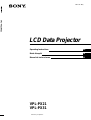 1
1
-
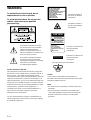 2
2
-
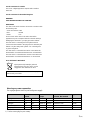 3
3
-
 4
4
-
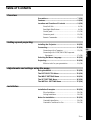 5
5
-
 6
6
-
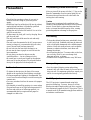 7
7
-
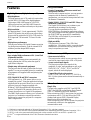 8
8
-
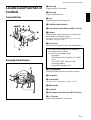 9
9
-
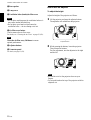 10
10
-
 11
11
-
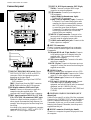 12
12
-
 13
13
-
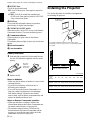 14
14
-
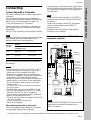 15
15
-
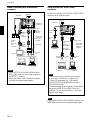 16
16
-
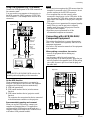 17
17
-
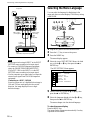 18
18
-
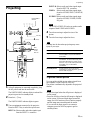 19
19
-
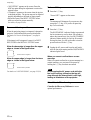 20
20
-
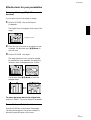 21
21
-
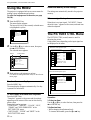 22
22
-
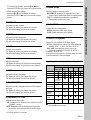 23
23
-
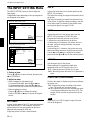 24
24
-
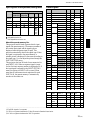 25
25
-
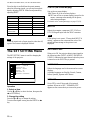 26
26
-
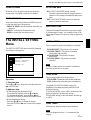 27
27
-
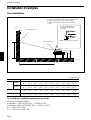 28
28
-
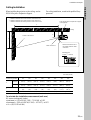 29
29
-
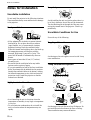 30
30
-
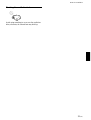 31
31
-
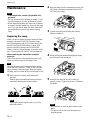 32
32
-
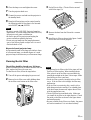 33
33
-
 34
34
-
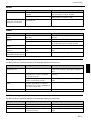 35
35
-
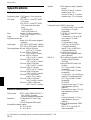 36
36
-
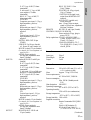 37
37
-
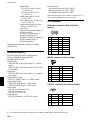 38
38
-
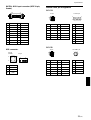 39
39
-
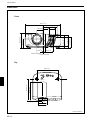 40
40
-
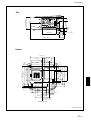 41
41
-
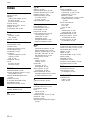 42
42
-
 43
43
-
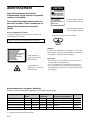 44
44
-
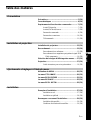 45
45
-
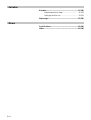 46
46
-
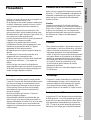 47
47
-
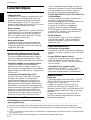 48
48
-
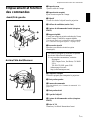 49
49
-
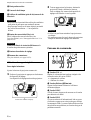 50
50
-
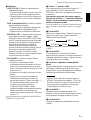 51
51
-
 52
52
-
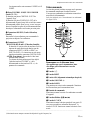 53
53
-
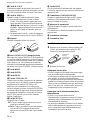 54
54
-
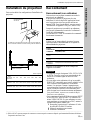 55
55
-
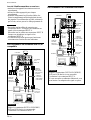 56
56
-
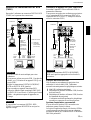 57
57
-
 58
58
-
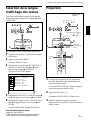 59
59
-
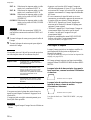 60
60
-
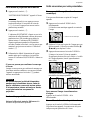 61
61
-
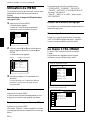 62
62
-
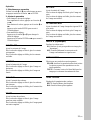 63
63
-
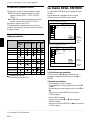 64
64
-
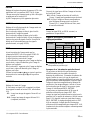 65
65
-
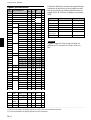 66
66
-
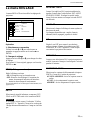 67
67
-
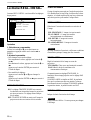 68
68
-
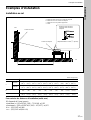 69
69
-
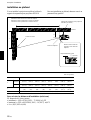 70
70
-
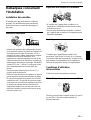 71
71
-
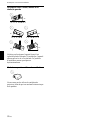 72
72
-
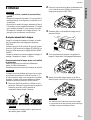 73
73
-
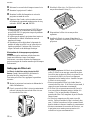 74
74
-
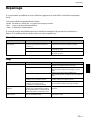 75
75
-
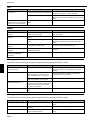 76
76
-
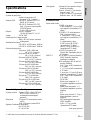 77
77
-
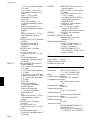 78
78
-
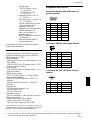 79
79
-
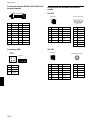 80
80
-
 81
81
-
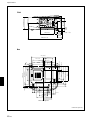 82
82
-
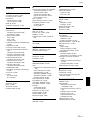 83
83
-
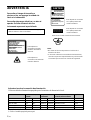 84
84
-
 85
85
-
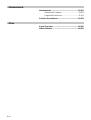 86
86
-
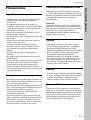 87
87
-
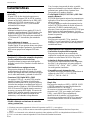 88
88
-
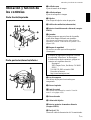 89
89
-
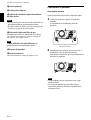 90
90
-
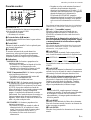 91
91
-
 92
92
-
 93
93
-
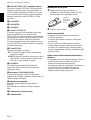 94
94
-
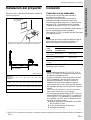 95
95
-
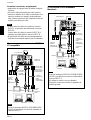 96
96
-
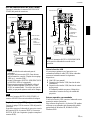 97
97
-
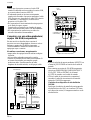 98
98
-
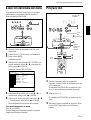 99
99
-
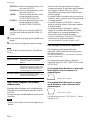 100
100
-
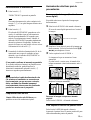 101
101
-
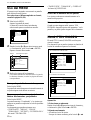 102
102
-
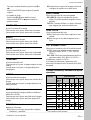 103
103
-
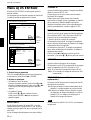 104
104
-
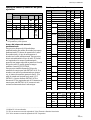 105
105
-
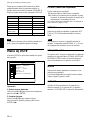 106
106
-
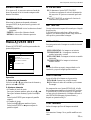 107
107
-
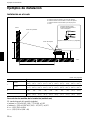 108
108
-
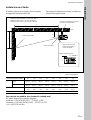 109
109
-
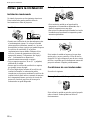 110
110
-
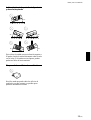 111
111
-
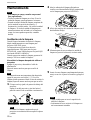 112
112
-
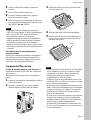 113
113
-
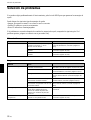 114
114
-
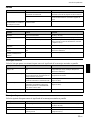 115
115
-
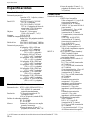 116
116
-
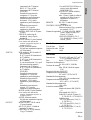 117
117
-
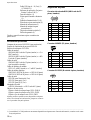 118
118
-
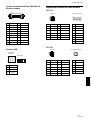 119
119
-
 120
120
-
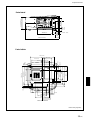 121
121
-
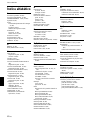 122
122
Sony VPL-PX21 Manuel utilisateur
- Catégorie
- Projecteurs de données
- Taper
- Manuel utilisateur
dans d''autres langues
- English: Sony VPL-PX21 User manual
- español: Sony VPL-PX21 Manual de usuario
Documents connexes
-
Sony VPL-PX32 Le manuel du propriétaire
-
Sony VPL-SC60E Manuel utilisateur
-
Sony VPL-SC60E Manuel utilisateur
-
Sony VPL-PX21 Manuel utilisateur
-
Sony VPL-PX21 Manuel utilisateur
-
Sony VPL-SC50U Manuel utilisateur
-
Sony VPL-SC50U Manuel utilisateur
-
Sony VPL-PX1 Manuel utilisateur
-
Sony VPL-PX1 Manuel utilisateur
-
Sony VPL-PX35 Manuel utilisateur